win7系统电脑无法添加打印机 电脑无法添加打印机的解决方法?
发布日期:2020-03-24
作者:电脑公司特别版
来源:http://www.dngstbb.com
win7系统电脑无法添加打印机 电脑无法添加打印机的解决方法?
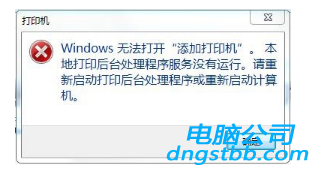
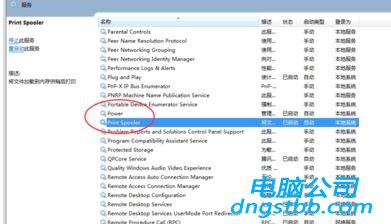
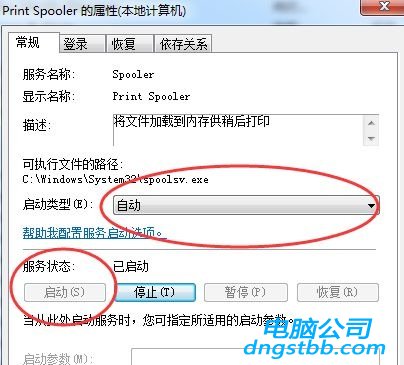
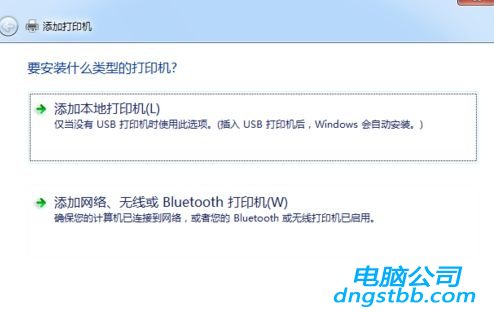
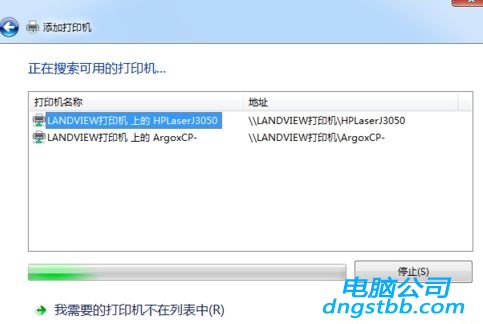
我们在电脑上要使用打印机时,需要先连接打印机,然后添加打印机,才可以使用打印机,但是最近有用户遇到了无法添加打印机的情况,这是什么原因呢?电脑无法添加打印机要怎么办?不用急,下面就跟着小编一起来看看电脑无法添加打印机的吧。
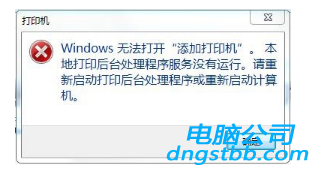
1、按win+R打开运行,输入services.msc点击回车;。
2、在服务费列表中找到“print spooler”,并双击打开。
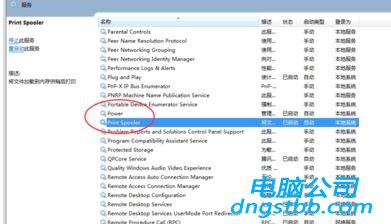
3、将停止的服务点击“启动”,选择启动类型为“自动”,然后点击确定。
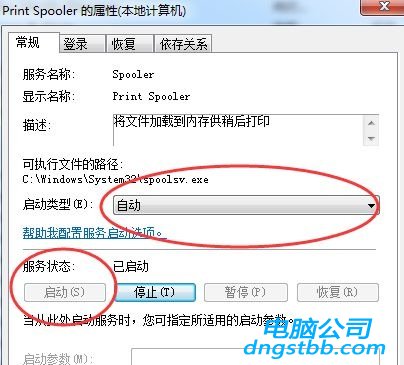
4、打开开始菜单——设备和打印机。
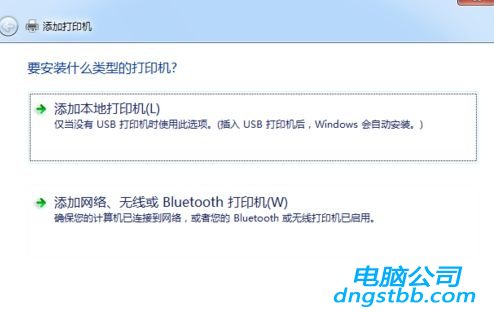
5、点击“添加打印机”弹出窗口,选择“添加网络打印机”,点击下一步。
6、搜索到网络中的在线打印机,选中要添加的打印机,并点击下一步。
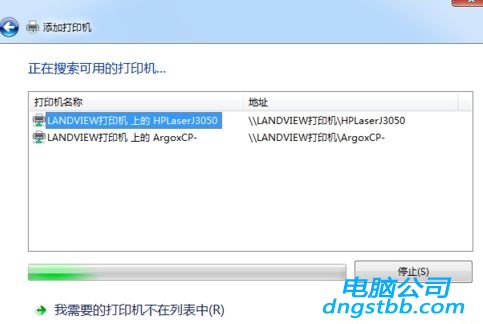
7、然后安装打印机驱动即可使用。
以上就是关于电脑无法添加打印机怎么办的全部内容了,如果你也遇到了无法添加打印机的情况,可以根据上述方法解决。
系统专题推荐
系统教程推荐
系统下载推荐
-
1
 详情
详情绿茶系统v2022.09最新win7 32位正式娱乐版
更新日期:2022-05-01 -
2
 详情
详情电脑公司Win10 快速纯净版 2021(32位)
更新日期:2021-08-26 -
3
 详情
详情深度技术免激活win7 64位游戏永久版v2022.02
更新日期:2022-01-19 -
4
 详情
详情深度技术Win11 64位 增强装机版 2021.09
更新日期:2021-08-10 -
5
 详情
详情雨林木风Win10 万能纯净版 2021(64位)
更新日期:2021-08-26 -
6
 详情
详情电脑公司Win10 安全装机版64位 2021
更新日期:2021-08-26 -
7
 详情
详情系统之家Win11 2021.09 64位 稳定纯净版
更新日期:2021-08-10 -
8
 详情
详情技术员联盟最新64位win8.1无卡顿抢先版v2022.09
更新日期:2022-05-01






